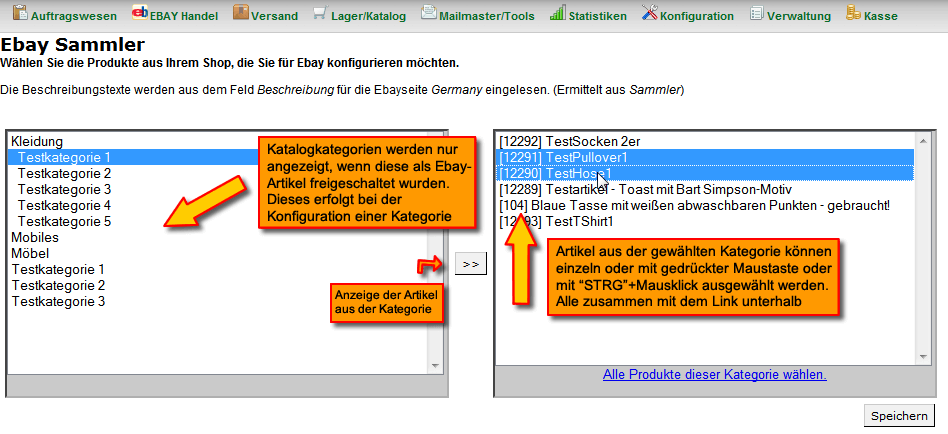So beschleunigen und verbessern Sie Ihre Arbeiten mit den Ebay Sammlern
Im Artikel „So kommen die Artikel zu Ebay“ wurden Funktion und Konfiguration der Sammlerlisten erklärt. Jetzt steigen Sie mit „Arbeiten mit den Ebay Sammlern“ ins optimale Arbeiten mit den Ebay Sammlern für Ihre ebay Angebote ein. Sammler finden Sie im Menü unter >>Ebay-Handel >>Sammler
Zwischen Ihren Sammlerlisten (Sammlern), die in der Sammlerverwaltung angelegt wurden, kann über das Drop-Down-Feld oben links gewechselt werden. In der Sammlerliste finden Sie bereits eingefügte Artikel oder noch eine leere Liste. Es gibt mehrere Wege, Ihre Artikel zur Liste hinzuzufügen:
- Innerhalb eines Sammlers (Sammlerliste) durch Eingabe der PID oben rechts (mehrere PID können durch Komma getrennt eingegeben werden)
- Innerhalb eines bestehenden Sammlers durch den Link ganz unten “Neue Produkte dem Sammler hinzufügen”. Hier landen Sie in einem Auswahlfenster, das Ihre Katalogkategorien darstellt. Wichtig: Es werden nur Ihre Kategorien aus der Warenwirtschaft dargestellt, die auch zur Verarbeitung als Ebay-Artikel freigegeben wurden. Dies geschieht in der Konfiguration der jeweiligen Kategorie.
- Innerhalb der Kategoriebearbeitung im Artikellisting. Dort kann ein einzelner Artikel angeklickt werden (Titel) und über “Sammlerprodukt anlegen” in die letzte aktive Sammlerliste kopiert werden.
- Ebenfalls in der Kategoriebearbeitung mit der Auswahl mehrerer Artikel (alternativ mit “Alle markieren”) und dann im Aufklappmenü unten Kopieren starten. Auch hier wird in die letzte aktive Sammlerliste kopiert.
Für alle Auswahlmethoden gilt: Im Moment des Kopierens in den Sammler durchlaufen Ihre Stammdatenartikel die Sammlervoreinstellungen und bekommen die dortigen Eigenschaften zugewiesen, die Sie bei der Sammlerkonfiguration (Sammler verwalten) definierten. Je stärker Ihre Voreinstellungen ausdifferenziert sind, desto weniger ist es notwendig, Ihre Artikel im Nachhinein noch zu überarbeiten.
Im Idealfall sind diese Artikel bereits komplett konfiguriert und können für Ebay sofort eingestellt werden. Es hängt von Ihren Artikeln und deren Komplexität und der Kategorie ab.
Tipp 1:
Beachten Sie den Unterschied zwischen “Kopieren” und “Verschieben”!
Beim verschieben und/oder kopieren, können Sie bestimmen woher die Merkmale genommen werden sollen. Aus der Produkt- oder Sammler-Voreinstellung.Tipp 2:
Sind Ihre Sammlerlisten sehr lang (zum Beispiel 1.000 Angebote je Seite), kann in der Grundkonfiguration unter “Maximalwerte” die Anzahl aller gelisteteten Artikel von Ihnen abgeändert werden.
Beachten Sie dabei bitte, dass dies die Ladezeit Ihrer Seiten und damit die Arbeitsgeschwindigkeit sehr stark beeinflusst.
Wenn Sie sehr große Sammler (zum Beispiel mehr als 10.000 Angebote in einem Sammler – wie es beim Buchhandel der Fall ist) haben, können Sie Vorschaubilder der einzelnen Sammlerprodukte in der Sammlerliste deaktivieren.
Arbeiten mit den Ebay Sammlern von YES-System ist optimal, um viele Angebote zügig in ebay einstellen oder verändern zu können. Auch zeitgesteuert und mit automatischer Nachsteuerung.
Auch aus Ihrem Katalog innerhalb der Artikelstammbearbeitung lassen sich einzelne oder massenhaft Artikel in Sammler kopieren und somit für Ihren Handel auf Ebay vorbereiten.

Nach der Auswahl (Auswahlmenü, Dropdownmenü) unterhalb einer Sammlerliste kommen Sie zur Kategoriewahl. Dort werden einzelne (anhaken) oder alle Artikel einer Kategorie (alle Markieren) zum Einfügen in einen Sammler markiert.
In Ihrem Sammler oder Ihrer Sammlerliste werden Artikel zur Übertragung an Ebay vorbereitet. Voreinstellungen aus Ihren Sammlerfiltern können je Artikel überarbeitet werden.
Bilder nur für eBay verwenden?!
Wenn Sie für eBay spezielle Bilder nutzen wollen – Bilder welche Sie im Webshop nicht nutzen wollen, brauchen Sie diese nur entsprechend markieren.
Laden Sie die Bilder direkt im Artikelstamm, beim betreffenden Artikel hoch und entfernen Sie den Haken bei “Shopanzeige”

Nun gehen Sie in das / die Sammlerprodukte zu diesen Artikel, ändern dort dass Galeriebild und Haken an, dass die anderen anderen Bilder nicht für eBay verwendet werden.

Wenn Sie jetzt den Artikel bei eBay einstellen, wir das Bild 347_1.jpg als Galeriebild verwendet und zugleich, das Bild 347_0.jgp gar nicht verwendet.
Weitere Informationen zum Erstellen von Angebotsvorlagen für eBay – den Sammlerprodukten – finden Sie im Leitfaden:
“3 – Sammlerartikel, Einstellen bei eBay (Serie Artikelerstellung)”